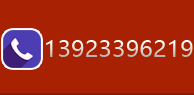|
C#文件拖放操作(DragDrop File)
C#文件拖放操作(DragDrop File)
首先将窗体的 AllowDrop=True; C# Code:
//拖文件到窗体上触发DragEnter事件 private void Form1_DragEnter(object sender, System.Windows.Forms.DragEventArgs e) { if (e.Data.GetDataPresent(DataFormats.FileDrop)) e.Effect = DragDropEffects.Link; else e.Effect = DragDropEffects.None; } //松开鼠标左键触发DragDrop事件 private void Form1_DragDrop(object sender, System.Windows.Forms.DragEventArgs e) { //其中 label1.Text显示的就是拖进文件的文件名; label1.Text = ((System.Array)e.Data.GetData(DataFormats.FileDrop)).GetValue(0).ToString(); } //来源:C/S框架网(www.csframework.com) QQ:1980854898
C# Code:
private void treeView1_ItemDrag ( object sender , ItemDragEventArgs e ) { string strItem = e.Item.ToString ( ) ; //开始进行"Drag"操作 DoDragDrop ( strItem , DragDropEffects.Copy | DragDropEffects.Move ) ; }
C# Code:
private void listView1_DragEnter ( object sender , DragEventArgs e ) { //判断是否目前拖动的数据是字符串,如果是,则拖动符串对目的组件进行拷贝 if ( e.Data.GetDataPresent ( DataFormats.Text ) ) e.Effect = DragDropEffects.Move ; else e.Effect = DragDropEffects.None ; }
(3).获得拖放的字符串,在目标组件中加入相应的内容: C# Code:
private void listView1_DragDrop ( object sender , DragEventArgs e ) { string dummy = "temp" ; //获得进行"Drag"操作中拖动的字符串 string s = ( string ) e.Data.GetData ( dummy.GetType ( ) ) ; s = s.Substring ( s.IndexOf ( ":" ) 1 ).Trim ( ) ; Position.X = e.X ; Position.Y = e.Y ; Position = listView1.PointToClient ( Position ) ; //在目标组件中加入以此字符串为标题的项目 listView1.Items.Add ( new ListViewItem ( s , 0 ) ) ; }
本文来源:
参考文档:
C# INI文件操作类(IniFileAPI) C#内TextBox的Drog&Drop拖放操作 C#获取系统嵌入式资源,如Xml,Txt文件 C#操作Excel合并多个Excel文件 C#打开CHM文件并定位到指定的页面(原创) C#读取资源文件的图片 C# 从注册表获取Windows服务的文件路径 C# 几个常用获取当前文件名的方法 C# 判断操作系统是专业版、家庭版、企业版、教育版(原创) C#监控文件夹FileSystemWatcher C# Winform 拖放图片文件到界面 C#获取应用程序当前文件目录位置(安装路径) C# Excel xls文件导入程序Excel数据库通用类XlsFileDB C# INI本地文件读写工具类IniFileTool.cs IniFile 操作INI文件类 C#
其它资料:
什么是C/S结构? | C/S框架核心组成部分 | C/S框架-WebService部署图 | C/S框架-权限管理 | C/S结构系统框架 - 5.1旗舰版介绍 | C/S结构系统框架 - 功能介绍 | C/S结构系统框架 - 产品列表 | C/S结构系统框架 - 应用展示(图) | 三层体系架构详解 | C/S架构轻量级快速开发框架 | C/S框架网客户案例 | WebApi快速开发框架 | C/S框架代码生成器 | 用户授权注册软件系统 | 版本自动升级软件 | 数据库底层应用框架 | CSFramework.CMS内容管理系统 | |
在线客服
 在线客服
在线客服